Visualizar detalle de unidad en viaje
Al haber seleccionado los viajes para mostrar en mapa, se visualizará de cada uno de ellos en mapa la ruta que seguirá la unida asignada a los viajes para llegar a los respectivos puntos de entrega los cuales también se mostrarán en mapa con el nombre del geopunto y geocerca trazada.

El usuario podrá pasar el cursor sobre el punto de entrega de su interés y se mostrará un globo informativo con el nombre y dirección del punto.

El usuario podrá pasar el cursor sobre la unidad de su interés y se mostrará un globo informativo con el alias del vehículo, cantidad de alertas, tipo de vehículo, número de placas y dispositivos asociados.

Consultar detalle general
Al encontrarse en la visualización de los viajes en mapa, el usuario deberá ubicar en mapa la unidad de su interés. Una vez localizada en mapa, el usuario deberá dar clic sobre el icono de la unidad y se desplegará del lado izquierdo una barra lateral que mostrará los datos siguientes de la pestaña "Viaje":
- Alias del vehículo. Indicará el alias del la unidad a la cual se encuentra asociada la unidad seleccionada.
- No. Viaje. Indicará el número de viaje asignado por el sistema de despacho, en caso de no contar con este dato se mostrará la etiqueta N/D.
- Siguiente entrega. Indicará el nombre del siguiente punto de entrega hacia el que se dirige la unidad
- Secuencia. Indicará la numeración de la secuencia del orden asignado para la visita/entrega del punto de entrega al cual se dirige la unidad.
- Avance. Indicará la cantidad de puntos de entrega ya visitados por la unidad en el viaje consultado, interpretándose de la siguiente manera: cantidad de puntos visitados/cantidad total de puntos + porcentaje total de avance, por ejemplo: 1/3 (33%), lo cual significa que hay un punto ya visitado (entregado) de los 3 puntos de entrega asignados al viaje con un porcentaje total de 33% de avance.
- Dirección completa. Indicará la dirección en donde se encuentra la unidad con forme a la última posición reportada por el dispositivo asignado.
- Cliente. Indicará el nombre del cliente que se encuentra asociado a la operación correspondiente al viaje asociada a la unidad sobre la cual se dio clic.
- Operación. Indicará el nombre de la operación a la cual se encuentra asociada el viaje de la unidad consultada.
- ETA. Indicará el tiempo que le falta a la unidad para llegar al siguiente punto de entrega al cual se dirige. En caso de que el cálculo del ETA se encuentre apagado en el portal web asociado al viaje de la unidad seleccionada no se realizará dicho estimado de tiempo.
- Distancia a siguiente visita. Indicará la distancia total en kilómetros que debe recorrer la unidad para llegar del origen o punto de entrega actual al siguiente punto de entrega por visitar.
- Estatus. Indicará el estatus en el que se encuentra el viaje.
- Ver monitor de viajes. Al dar clic sobre dicha etiqueta se cerrará la barra lateral izquierda y se abrirá el tablero de "Monitoreo de viajes" en la parte inferior de la pantalla.
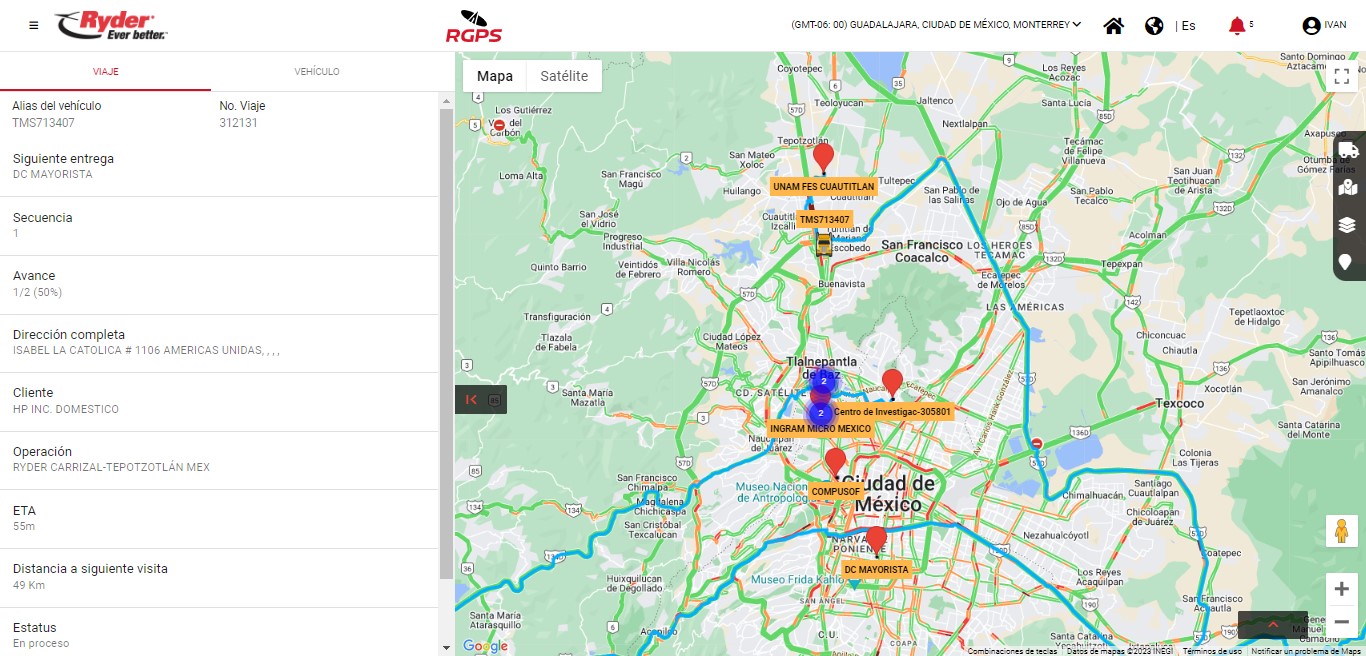
El usuario podrá dar clic sobre la pestaña "Vehículo" y se mostrarán los datos siguientes:
- Alias del vehículo. Indicará el alias de la unidad con el que se encuentra registrada la unidad consultada.
- No. Viaje. Indicará el número de viaje asignado por el sistema de despacho, en caso de no contar con este dato se mostrará el campo vacío.
- Tipo de vehículo. Indicará el tipo de vehículo al que pertenece la unidad.
- Placas. Indicará el número de placas asignada a la unidad consultada.
- No. Económico. Indicará el número económico de la unidad consultada.
- Transportista. Indicará el transportista que se encuentra asignado a la unidad consultada.
- Velocidad. Indicará la velocidad que se encontraba la unidad conforme a la última posición reportada.
- Temperatura. Indicará la temperatura reportada, en caso de no contar con el dato, se mostrará el valor N/D.
- Curso. Indicará el curso que sigue la unidad (Este, Oeste, Suroeste, Noroeste, Norte, Sur, etc.).
- Último reporte. Indicará la fecha y hora en que fue reportada la última posición de la unidad.
- Ver en Google maps. Al dar clic, se abrirá una nueva pestaña del navegador la cual redirija al usuario de manera automática a la página de Google maps y mostrará por default la ubicación con base a la dirección de la unidad reportada por el dispositivo asignado en donde se encuentra en ese momento conforme al último reporte.
- Ver monitor de viajes. Al dar clic sobre dicha etiqueta se cerrará la barra lateral izquierda y se abrirá el tablero de "Monitoreo de viajes" en la parte inferior de la pantalla.
